 Datenbank
Datenbank
 phpMyAdmin
phpMyAdmin
 Verwalten der Remote-MySQL-Datenbank 17.10 über PHPMyAdmin unter Ubuntu 17.04
Verwalten der Remote-MySQL-Datenbank 17.10 über PHPMyAdmin unter Ubuntu 17.04
Verwalten der Remote-MySQL-Datenbank 17.10 über PHPMyAdmin unter Ubuntu 17.04

phpMyAdmin ermöglicht Ihnen die Verwaltung Ihrer MySQL- oder MariaDB-Datenbank über einen einfachen Webbrowser. In den meisten Umgebungen ist das phpMyAdmin-Paket auf demselben Server wie der Datenbankserver installiert. Daher ist dort nicht viel Konfiguration erforderlich. Es sollte problemlos funktionieren.
Wenn Sie jedoch eine MySQL- oder MariaDB-Datenbank auf einem Remote-Server über die phpMyAdmin-Weboberfläche verwalten möchten, müssen Sie einige Änderungen an deren Konfigurationsdateien vornehmen.
Um auf einen Remote-MySQL- oder MariaDB-Server zuzugreifen und ihn zu verwalten, muss der Server so konfiguriert sein, dass er Remotezugriff über das Netzwerk ermöglicht. Die folgenden Schritte zeigen Ihnen, wie es geht.
Dieses kurze Tutorial installiert und konfiguriert phpMyAdmin unter Ubuntu 17.04. 17.10 Zugriff auf und Verwaltung entfernter MySQL- oder MariaDB-Datenbankserver. Sobald Sie bereit sind, fahren Sie mit den folgenden Schritten fort:
Schritt 1: phpMyAdmin und Datenbank auf demselben Host
Traditionell werden phpMyAdmin- und MySQL/MariaDB-Server auf demselben Host installiert. Dies ist die Standardinstallation und die beliebteste.
Um phpMyAdmin auf demselben Host wie den Datenbankserver zu installieren, führen Sie den folgenden Befehl aus:
sudo apt update
sudo apt install php libapache2-mod-phpmyadmin
Während des Installationsvorgangs sollten Sie aufgefordert werden, einen Webserver auszuwählen, der für phpMyAdmin konfiguriert werden soll. Für diesen Artikel verwenden wir Apache2 als Webserver.
Sobald die Installation abgeschlossen ist, öffnen Sie einen Browser und gehen Sie zu http://servername/phpmyadmin
Ersetzen Sie den Servernamen durch den tatsächlichen Hostnamen des Servers. Geben Sie beim Anmelden root als Benutzernamen ein und melden Sie sich mit dem Passwort an.
Dadurch werden Sie angemeldet und können die Datenbank auf dem Server verwalten.
Schritt 2: phpMyAdmin und Datenbank auf verschiedenen Hosts
Schritt 1 zeigt eine Standardinstallation von phpMyAdmin...wenn der Datenbankserver, den Sie verwalten möchten, jedoch remote ist, muss er anders als phpMyAdmin konfiguriert werden .
Die Konfigurationsdatei für phpMyAdmin befindet sich in /etc/phpmyadmin. Die Hauptkonfigurationsdatei ist /etc/phpmyadmin/config.inc.php. Diese Datei enthält Konfigurationsoptionen, die global für phpMyAdmin gelten.
Um phpMyAdmin zum Verwalten einer MySQL-Datenbank zu verwenden, die auf einem anderen Server gehostet wird, nehmen Sie die folgenden Anpassungen in /etc/phpmyadmin/config.inc.php vor:
sudo nano /etc/phpmyadmin/config.inc.php
Dann sehen die Änderungen wie folgt aus Ersetzen Sie in der Zeile
i]['host'] = '
bis
cfg['Servers'][
dbserver durch den tatsächlichen Namen oder die IP-Adresse des Remote-Datenbankservers. Stellen Sie außerdem sicher, dass der phpMyAdmin-Host Zugriff auf die Remote-Datenbank hat.
Eine weitere wichtige Konfigurationsdatei ist /etc/phpmyadmin/apache.conf, die mit /etc/apache2/conf-available/phpmyadmin.conf verknüpft ist und nach der Aktivierung zur Konfiguration von Apache2 für die Bereitstellung verwendet wird phpMyAdmin-Site. Diese Datei enthält Anweisungen zum Laden von PHP, Verzeichnisberechtigungen usw. Vom Terminaltyp:
sudo ln -s /etc/phpmyadmin/apache.conf /etc/apache2/conf-available/phpmyadmin.conf sudo a2enconf phpmyadmin.conf sudo systemctl reload apache2.service
Schritt 3: Konfigurieren Sie den MySQL-Server, um den Fernzugriff zu ermöglichen
Nachdem phpMyAdmin nun auf dem Client-Computer installiert ist, stellen Sie eine Verbindung zum Remote-Server her, auf dem die MySQL/MariaDB-Datenbank installiert ist. Führen Sie dann zum Öffnen den folgenden Befehl aus sein Standardkonfigurationsdokument.
sudo nano /etc/mysql/mysql.conf.d/mysqld.cnf
Dann ändern Sie die folgende Zeile in:
bind-address=0.0.0.0
Führen Sie als Nächstes den folgenden Befehl aus, um dem Root-Benutzer den Zugriff auf den Server vom Client-Computer aus zu ermöglichen.
sudo mysql -u root -p open
alle Berechtigungen für 'root'@'192.168.71.20', identifiziert als 'root_password_here'MIT GRANT OPTION;
verwenden Sie, was Sie wollen Die verbundene Adresse ersetzt die IP-Adresse. Aussteigen und fertig.
Nachdem Sie die Datei oben bearbeitet haben, speichern Sie die Änderungen und melden Sie sich bei http://clientPC/phpmyadmin an.
Ersetzen Sie http://clientPC/phpmyadmin durch die IP oder den Hostnamen Ihres Client-Computers.
Dies sollte es Ihnen ermöglichen, sich vom Client-Webportal phpMyAdmin aus remote beim Server anzumelden.
So verwalten Sie einen Remote-MySQL/MariaDB-Server.
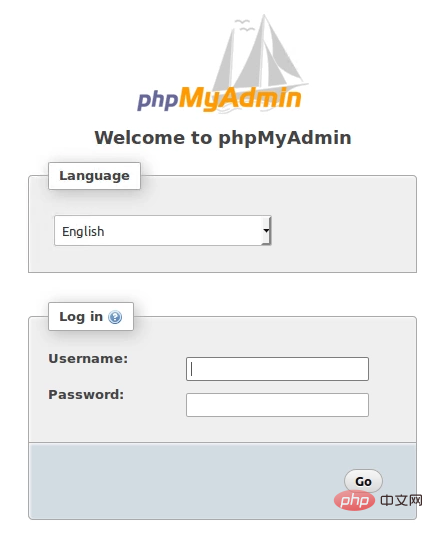
Herzlichen Glückwunsch! Sie haben phpMyAdmin erfolgreich konfiguriert
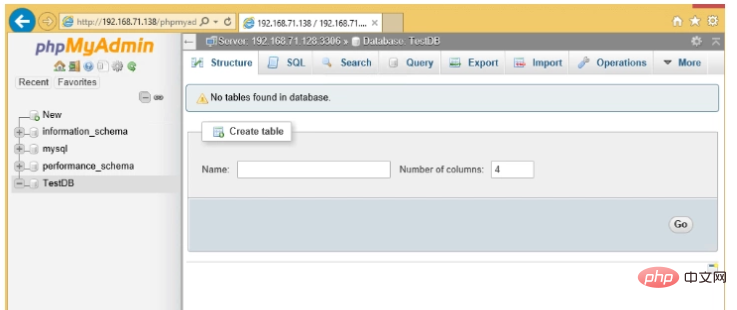
Das obige ist der detaillierte Inhalt vonVerwalten der Remote-MySQL-Datenbank 17.10 über PHPMyAdmin unter Ubuntu 17.04. Für weitere Informationen folgen Sie bitte anderen verwandten Artikeln auf der PHP chinesischen Website!

Heiße KI -Werkzeuge

Undresser.AI Undress
KI-gestützte App zum Erstellen realistischer Aktfotos

AI Clothes Remover
Online-KI-Tool zum Entfernen von Kleidung aus Fotos.

Undress AI Tool
Ausziehbilder kostenlos

Clothoff.io
KI-Kleiderentferner

AI Hentai Generator
Erstellen Sie kostenlos Ai Hentai.

Heißer Artikel

Heiße Werkzeuge

Notepad++7.3.1
Einfach zu bedienender und kostenloser Code-Editor

SublimeText3 chinesische Version
Chinesische Version, sehr einfach zu bedienen

Senden Sie Studio 13.0.1
Leistungsstarke integrierte PHP-Entwicklungsumgebung

Dreamweaver CS6
Visuelle Webentwicklungstools

SublimeText3 Mac-Version
Codebearbeitungssoftware auf Gottesniveau (SublimeText3)

Heiße Themen
 1385
1385
 52
52
 So legen Sie den Primärschlüssel in phpmyadmin fest
Apr 07, 2024 pm 02:54 PM
So legen Sie den Primärschlüssel in phpmyadmin fest
Apr 07, 2024 pm 02:54 PM
Der Primärschlüssel einer Tabelle besteht aus einer oder mehreren Spalten, die jeden Datensatz in der Tabelle eindeutig identifizieren. Hier sind die Schritte zum Festlegen eines Primärschlüssels: Melden Sie sich bei phpMyAdmin an. Wählen Sie Datenbank und Tabelle aus. Markieren Sie die Spalte, die Sie als Primärschlüssel verwenden möchten. Klicken Sie auf „Änderungen speichern“. Primärschlüssel bieten Datenintegrität, Suchgeschwindigkeit und Vorteile bei der Beziehungsmodellierung.
 Wo ist das phpmyadmin-Protokoll?
Apr 07, 2024 pm 12:57 PM
Wo ist das phpmyadmin-Protokoll?
Apr 07, 2024 pm 12:57 PM
Standardspeicherort für PHPMyAdmin-Protokolldateien: Linux/Unix/macOS:/var/log/phpmyadminWindows: C:\xampp\phpMyAdmin\logs\ Zweck der Protokolldatei: Fehlerbehebung bei der Überwachungssicherheit
 So fügen Sie Fremdschlüssel in phpmyadmin hinzu
Apr 07, 2024 pm 02:36 PM
So fügen Sie Fremdschlüssel in phpmyadmin hinzu
Apr 07, 2024 pm 02:36 PM
Das Hinzufügen eines Fremdschlüssels in phpMyAdmin kann durch die folgenden Schritte erreicht werden: Wählen Sie die übergeordnete Tabelle aus, die den Fremdschlüssel enthält. Bearbeiten Sie die übergeordnete Tabellenstruktur und fügen Sie unter „Spalten“ neue Spalten hinzu. Aktivieren Sie Fremdschlüsseleinschränkungen und wählen Sie die referenzierende Tabelle und den Schlüssel aus. Legen Sie Aktualisierungs-/Löschvorgänge fest. Änderungen speichern.
 Wo gibt es die WordPress-Datenbank?
Apr 15, 2024 pm 10:39 PM
Wo gibt es die WordPress-Datenbank?
Apr 15, 2024 pm 10:39 PM
Die WordPress-Datenbank ist in einer MySQL-Datenbank untergebracht, die alle Website-Daten speichert und auf die über das Dashboard Ihres Hosting-Anbieters, FTP oder phpMyAdmin zugegriffen werden kann. Der Datenbankname bezieht sich auf die URL oder den Benutzernamen der Website und der Zugriff erfordert die Verwendung von Datenbankanmeldeinformationen, einschließlich Name, Benutzername, Passwort und Hostname, die normalerweise in der Datei „wp-config.php“ gespeichert sind.
 Wie lautet das Passwort für das phpmyadmin-Konto?
Apr 07, 2024 pm 01:09 PM
Wie lautet das Passwort für das phpmyadmin-Konto?
Apr 07, 2024 pm 01:09 PM
Der Standardbenutzername und das Passwort für PHPMyAdmin sind root und leer. Aus Sicherheitsgründen wird empfohlen, das Standardkennwort zu ändern. Methode zum Ändern des Passworts: 1. Melden Sie sich bei PHPMyAdmin an. 2. Wählen Sie „Privilegien“ 3. Geben Sie das neue Passwort ein und speichern Sie es. Wenn Sie Ihr Passwort vergessen, können Sie es zurücksetzen, indem Sie den MySQL-Dienst stoppen und die Konfigurationsdatei bearbeiten: 1. Fügen Sie die Zeile „skip-grant-tables“ hinzu. 2. Melden Sie sich an der MySQL-Befehlszeile an und setzen Sie das Root-Passwort zurück 4. Löschen Sie die Zeile „skip-grant-tables“ und starten Sie den MySQL-Dienst neu.
 Warum wurde der phpmyadmin-Zugriff verweigert?
Apr 07, 2024 pm 01:03 PM
Warum wurde der phpmyadmin-Zugriff verweigert?
Apr 07, 2024 pm 01:03 PM
Gründe und Lösungen für den von phpMyAdmin verweigerten Zugriff: Authentifizierung fehlgeschlagen: Überprüfen Sie, ob Benutzername und Passwort korrekt sind. Serverkonfigurationsfehler: Passen Sie die Firewall-Einstellungen an und prüfen Sie, ob der Datenbank-Port korrekt ist. Berechtigungsproblem: Gewähren von Benutzern Zugriff auf die Datenbank. Sitzungszeitüberschreitung: Aktualisieren Sie die Browserseite und stellen Sie die Verbindung wieder her. phpMyAdmin-Konfigurationsfehler: Überprüfen Sie die Konfigurationsdatei und Dateiberechtigungen, um sicherzustellen, dass die erforderlichen Apache-Module aktiviert sind. Serverproblem: Warten Sie eine Weile und versuchen Sie es erneut oder wenden Sie sich an Ihren Hosting-Anbieter.
 So löschen Sie eine Datentabelle in phpmyadmin
Apr 07, 2024 pm 03:00 PM
So löschen Sie eine Datentabelle in phpmyadmin
Apr 07, 2024 pm 03:00 PM
Schritte zum Löschen einer Datentabelle in phpMyAdmin: Wählen Sie die Datenbank und die Datentabelle aus. Klicken Sie auf die Option „Löschen“.
 Wo ist die zugehörige Ansicht von phpmyadmin?
Apr 07, 2024 pm 01:00 PM
Wo ist die zugehörige Ansicht von phpmyadmin?
Apr 07, 2024 pm 01:00 PM
Verwandte Ansichten finden Sie im Untermenü „Ansichten“ auf der Registerkarte „Struktur“ in phpMyAdmin. Um darauf zuzugreifen, wählen Sie einfach die Datenbank aus, klicken Sie auf die Registerkarte „Struktur“ und dann auf das Untermenü „Ansicht“.



